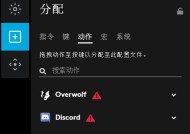鼠标蓝牙模式怎么调?调整方法和连接技巧是什么?
- 网络科技
- 2025-06-29
- 1
- 更新:2025-06-24 18:11:17
随着无线技术的日益发展,无线鼠标已经成为众多用户日常使用电脑不可或缺的配件。蓝牙鼠标以其免插即连的便利性,受到许多用户的喜爱。但是,对于蓝牙鼠标的新手用户来说,如何开启鼠标蓝牙模式并成功连接设备,可能还不是那么得心应手。本文将为你详细解答鼠标蓝牙模式的调整方法,以及连接过程中的小技巧,帮助你顺利完成鼠标和设备的蓝牙连接。
开启蓝牙鼠标模式
在开始之前,确保你的鼠标有蓝牙功能,并且已正确安装了配套的驱动程序。接着,按照以下步骤操作:
1.检查鼠标电量:确保鼠标电量充足。蓝牙连接通常需要鼠标处于开启状态。
2.开启鼠标蓝牙功能:寻找鼠标上的蓝牙开关按钮。一般而言,这个按钮可能位于鼠标的底部或者侧面。轻按此按钮,指示灯会显示蓝牙功能已开启。
3.进入蓝牙设置:在你的电脑(无论是Windows还是Mac系统)上,找到并打开蓝牙设置。Windows用户可以通过点击任务栏右下角的通知区域中的蓝牙图标来进入,Mac用户则需点击屏幕顶部菜单栏的蓝牙图标。
4.搜索蓝牙设备:在蓝牙设置中,点击“添加蓝牙或其他设备”(Windows)或“其他设备”(Mac),然后选择“蓝牙”选项开始搜索可用设备。
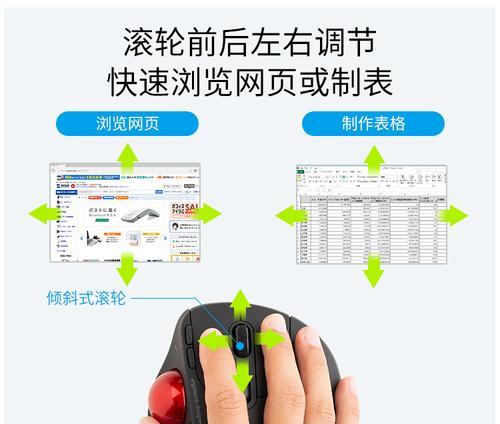
连接技巧与故障排除
连接技巧
1.保持设备距离:在搜索和连接过程中,鼠标和你的设备应保持在较近的距离内,一般不超过10米。
2.确认设备兼容性:确保你的鼠标支持与使用的设备进行蓝牙连接。
3.长按配对按钮:如果鼠标配有配对按钮,在设备搜索到鼠标时,需要长按鼠标上的配对按钮,直到指示灯开始闪烁,这表示鼠标已进入配对模式。
故障排除
1.确保鼠标处于配对模式:若鼠标上的指示灯没有按预期闪烁,检查是否已经正确开启了鼠标的蓝牙功能和配对模式。
2.关闭其他无线干扰:蓝牙信号可能受到其他无线信号的干扰。关闭附近可能产生干扰的设备,如无线路由器或微波炉。
3.重新启动蓝牙服务:有时候重启电脑的蓝牙服务可以解决连接问题。在Windows上,可以通过“设备管理器”禁用并重新启用蓝牙适配器。在Mac上,则需要关闭蓝牙并重新开启。
4.检查驱动程序:如果鼠标与电脑之间的连接仍然存在问题,可能是驱动程序过时或损坏。重新安装或更新鼠标驱动程序。
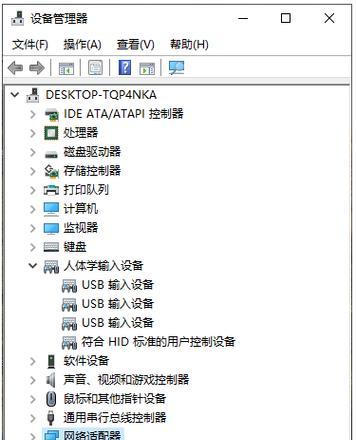
高级设置与维护
成功连接鼠标后,你可能需要调整一些高级设置以获得更好的使用体验:
鼠标DPI设置:调整鼠标的DPI可以帮助你控制鼠标移动的速度和精度,适用于不同的使用场景。
电池维护提示:许多蓝牙鼠标都带有电量不足的警告功能。当电量低时,及时更换电池或充电,以避免突然中断使用。
断开连接:当不使用鼠标时,可以手动断开蓝牙连接,以节省电量并减少干扰。

开启和连接蓝牙鼠标的过程并不复杂,关键在于了解鼠标和设备的设置与调整。通过上述步骤,即使是蓝牙技术的新手用户也能够轻松上手,并充分利用蓝牙鼠标带来的便捷性。记住,在遇到连接问题时,耐心检查每一步骤,细心排查可能的问题来源,往往能够快速解决问题。现在,你已经具备了全面的知识和技巧,可以开始享受无线蓝牙鼠标带来的无忧体验了。